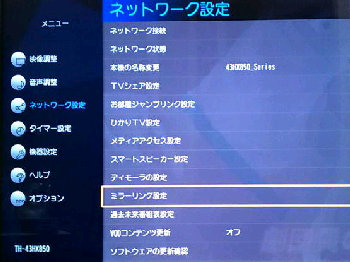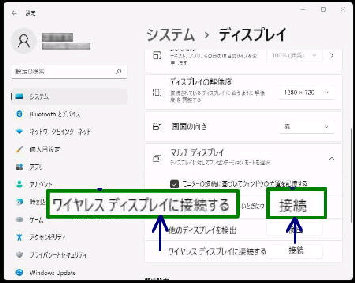● 準備編/Windows 11 PC の画面を VIERA にミラーリングする
VIERA TH-43HX850 には ミラキャスト
(Miracast) レシーバーの機能があります。
「ミラーリング設定」 画面です。
「かんたんミラーリング機能」 を オン に
してください。
Windows 11 PC が Miracast に対応して
いれば PC の画面を VIERA に複製
(ミラーリング) することができます。
リモコンの 「メニュー」 ボタンを押して、
「ネットワーク設定」 メニューから
「ミラーリング設定」 を選択してください。
「かんたんミラーリング機能が有効になり
ました」 のメッセージが表示されます。
リモコンの 「戻る」 を押して完了です。
設定→ システム→ ディスプレイ
を表示してください。
マルチディスプレイの項目で
「ワイヤレスディスプレイに接続する」 の
「接続」 ボタンを押します。(実践編へ続く)
VIERA 側の設定が終了したら、次は
Windows 11 PC 側で操作をします。
[参考] Miracast とは Wi-Fi Alliance
によって策定されたWi-Fi 規格で、1対 1
の通信によるディスプレイ伝送技術です。
《 Windows 11/VIERA TH-43HX850 》
■ PC 側の操作 (次ページに続く)